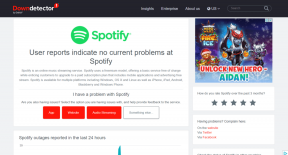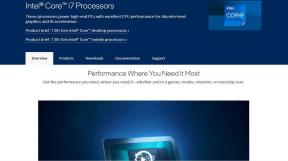Preprosto oblikujte čudovite plakate, slike na spletu s Canvo
Miscellanea / / February 12, 2022
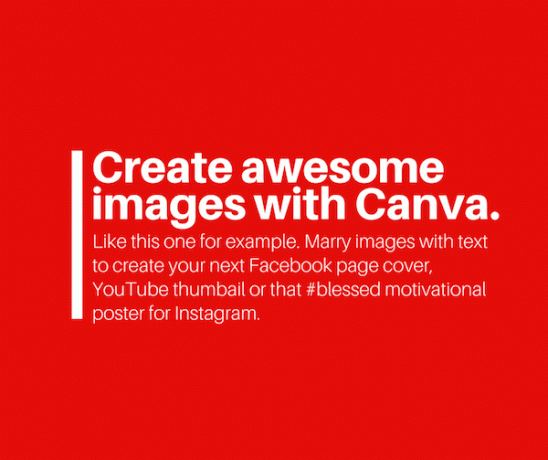
Internet vam ponuja veliko orodij za reševanje vaših težav. To je res dobro. Vsako leto ugotovimo, da lahko počnemo stvari, ki jih je prej lahko počel le "profesionalec". Želite objaviti čudovito objavo na blogu? Obstaja srednja. Kaj pa če sodelovati z drugimi prek spleta? Obstaja Google Drive. Verjamem, da bo letošnja velika stvar Canva.
kaj je Canva, vprašaš? Je kot Photoshop, vendar brezplačen, na spletu in neverjetno enostaven za uporabo. Seveda ni resPhotoshop vendar ruši vstopno oviro za najpogostejše značilnosti.
Canva je zasnovana za ustvarjanje hitrih in osupljivih objav za skupno rabo, ki na zanimiv način integrirajo slike z besedilom. Pridobite ozadje ali izberite nekaj, kar je pripravljeno v Canvi, dodajte besedilo, ga uredite, naredite lepo in pripravljeno je, da ga delite s svetom. Canva že ima predloge z ustreznimi resolucijami za objave na Facebooku, Pinterestu in Instagramu. Izberete lahko tudi diapozitiv predstavitve ali pa se sami odločite za ločljivost.

Za kaj ga lahko uporabite?
Na vrhu moje glave:
- Ustvarite super naslovnico Facebook strani
- Sličice za vaše videoposnetke v YouTubu
- Kartice za vsako priložnost
- Imajo celo vgrajene predloge za stvari, kot so naslovnice za e-knjige in vizitke
- Združite besedilo in slike na čudovit način, da naredite plakate ali slike za skupno rabo, promovirate članke in še več
- Se vam zdi zanimiva še katera slika uporabnika Canva? Kliknite na Remixgumb za nadgradnjo na njem
S Canvo lahko veliko naredite in če iščete navdih, si oglejte Canvin tok stvari, ki so jih izdelali drugi super ljudje (morate biti prijavljeni). Canva je na voljo na spletu in obstaja tudi aplikacija za iPad.
Ampak pravim, da je najboljši način za učenje tako, da delaš. Zato se prijavite za brezplačen račun, izberite predlogo (začnimo z Predstavitev diapozitiv) in se srečajte v naslednjem koraku. Za začetek ustvarimo klišejski motivacijski plakat z zbledelim slikovitim ozadjem in prekritim besedilom. Klasika.
1. korak: uvozite ozadje ali ga poiščite

Canva ima veliko knjižnico slik ozadja, oblik, enobarvnih barv, ikon, puščic in glifov (več kot milijon). Samo poiščite ključno besedo in nekaj boste našli. Nekateri elementi so brezplačni, nekateri pa plačani (običajno 1 dolar). Če ne najdete nečesa v brezplačni stopnji, prenesite brezplačno sliko eno od teh spletnih mest s slikami (tudi Canva sama ima seznam še 74 takih strani).

V stranski vrstici kliknite Ozadje in bodisi izberite eno ali naložite sliko iz Prenosi zavihek. Ko bo slika naložena, bo shranjena v vašem računu Canva. Zdaj povlecite naloženo sliko iz stranske vrstice na ploščo za urejanje slik.
2. korak: Urejanje slike ozadja
Zdaj boste videli, da je slika označena in na vsakem robu boste videli štiri končne točke. Kliknite in povlecite, da spremenite velikost ali zavrtite sliko. Ko je slika aktivna, boste videli pojavno okno. To bo skupno za vse elemente.
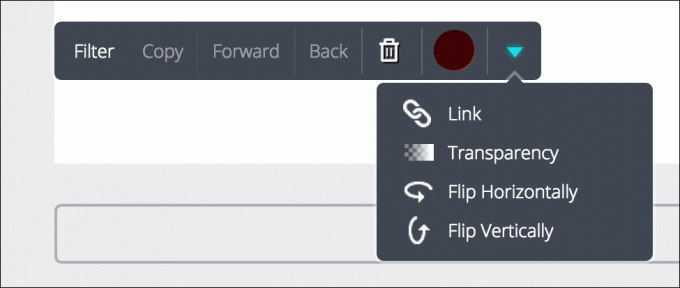
Pretvarjanje ustvarjalnosti: Priznajmo si, da niste super oblikovalec. Ni vam mar kerning. Vendar pa želite ustvariti malo lepe stvari. Torej se ponaredi. Ali pa ga ukrasti. Canva sama promovira to filozofijo. Iz Postavitevna zavihku lahko zgrabite veliko že pripravljenih predlog. Canva ima tudi a Remix gumb, kjer lahko posnamete javno deljeno objavo Canva, jo uvozite v svoj račun, uredite in nadgradite na njej. Bistvo tukaj je, da hitro ustvarite nekaj izjemnega, za kar bi običajno morali plačati nekomu drugemu. Vidite to sliko na vrhu objave? Remiksirano iz slike, ki sem jo videl na blogu Canva.

Tukaj se v pojavnem oknu prikažejo možnosti za brisanje slik, premikanje slike naprej ali nazaj, kopiranje ali izbiro barve, če je ozadje trdno.
The Filter možnost Canva še bolj približa kategoriji Photoshop. Ne samo, da lahko uporabite vnaprej konfigurirane filtre, lahko tudi obiščete Napredno in se poigravajte z možnostmi, kot so svetlost, kontrast, nasičenost, odtenek in drugo.
Obstaja tudi učinek zamegljenosti in vinjete. Če nameravate dodati besedilo čez sliko, izberite te možnosti, da bo besedilo prikazano.
3. korak: Dodajanje besedila
Besedilo je nekako velik del celotnega fenomena deljene slike. In Canva to zelo olajša. Pojdite na Besedilo zavihek in videli boste kul prednastavitve, pripravljene za vas. Preprosto povlecite enega na sliko, izberite besedilo, ga uredite in to bi lahko bilo to.

Lahko pa izberete vsako besedilno polje in dobite možnosti za spreminjanje pisave, barve pisave, prosojnosti, velikih in malih črk, poravnave in še veliko več.
Če želite, da besedilo izstopa, poiščite obliko, jo povlecite v besedilno polje in jo potisnite nazaj, in zmanjšajte prosojnost, potem ko izberete nevtralno barvo.
Na ta način lahko tudi združite dve sliki ozadja, da ustvarite teksturiran učinek.

Če ne želite uporabljati prednastavitev, lahko preprosto povlečete v besedilna polja, ki jih vidite na vrhu stranske vrstice.
In ni se vam treba ustaviti pri besedilu. Dodajte puščice, narekovaje, črte, oblike in drugo, da poudarite značaj vaše slike.
Ustvari kopijo: Ko se igrate v Canvi, boste želeli eksperimentirati z različnimi postavitvami in slogi. Uporabi Kopirati gumb na desni strani slike, da ustvarite kopijo trenutne različice datoteke. Tako je kasneje lažje primerjati.
3. korak: delite, prenesite, naredite več
Vaša slika je pripravljena. Ampak v resnici nikoli ni pripravljen. S Canvo lahko naredite še veliko več. Pravzaprav so o tem pisali ljudje veliko bolj izkušeni v tej umetniški obliki, saj ima Canva svoje Šola oblikovanja. Predlagam, da preverite. Zadnje čase sem tam preživel nekaj časa in sem se naučil kar nekaj stvari tipografija že.
Kar smo ustvarili zgoraj, je bila le osnovna slika. Toda na spletu je trajalo le nekaj minut, in to brezplačno. Prav tako smo to storili brez predhodnega usposabljanja v profesionalni programski opremi za urejanje fotografij.
Kako ga boste uporabili?

Katere nove in čudovite načine načrtujete za uporabo Canve? Delite z nami v spodnjih komentarjih.